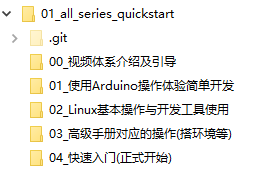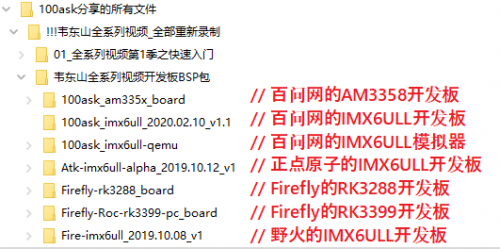初学者学习路线
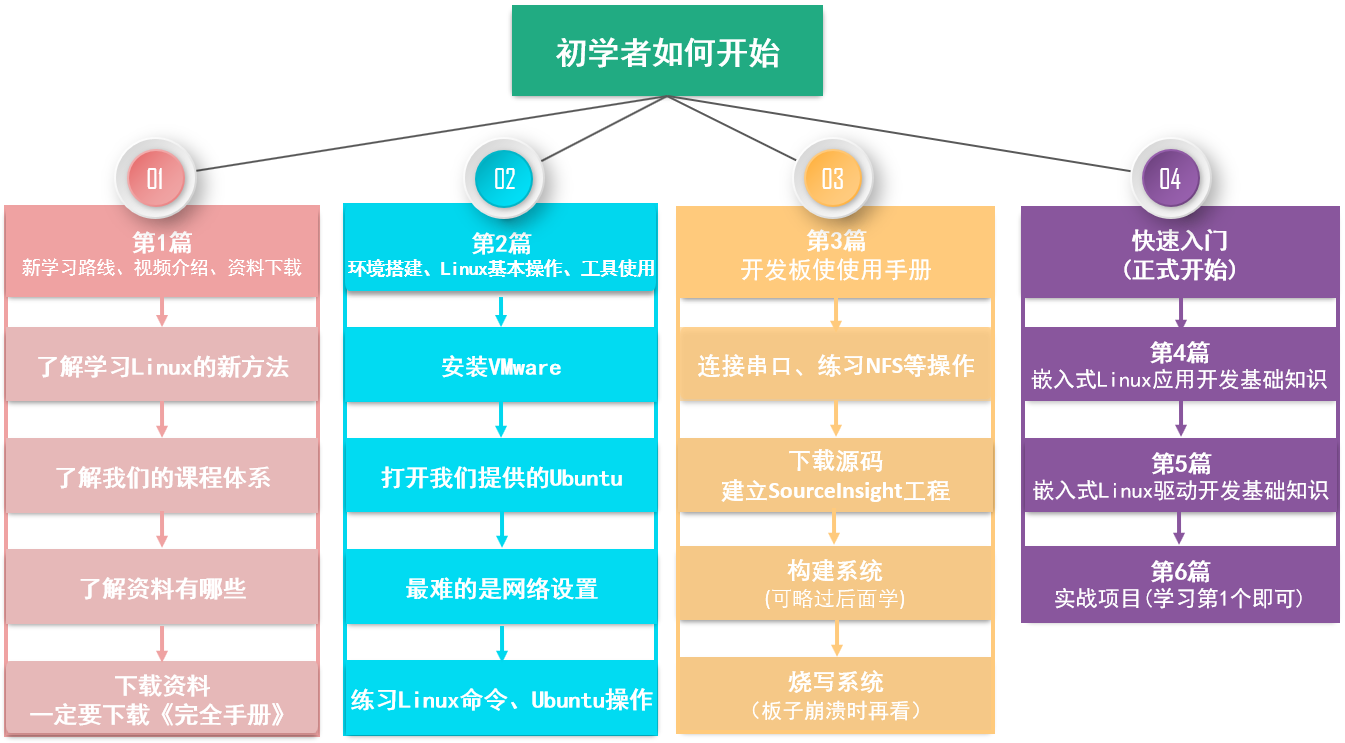
拿到开发板后如何开始
拿到开发板后,先下载开发板资料
开发板资料被称为BSP包,在百度网盘中,
地址:http://wiki.100ask.net/download ,在里面找到“XXXX开发板BSP包”。
里面主要是开发板原理图、虚拟机里工具、开发板用户手册。
开发板用户手册讲的是:怎么搭环境、怎么接串口、怎么烧系统等常规操作。
然后搭建开发环境,熟悉开发板的操作
学习时,先按照网盘的开发板使用手册搭环境,熟悉开发板的常规操作。
比如万一后面学习过程中你把板子系统破坏了,就可以看开发板用户手册来恢复系统。
接下来,照着视频及文档学习
我们针对众多开发板重新录制了视频,这是一套全新的视频,易于入门。
这套视频兼容多款板子,支持NXP、TI、瑞芯微、ST等多家主流芯片公司的主打芯片。
当你搭好环境,知道开发板的常规操作后,就可以按视频来学习了。
视频可以在线看: https://www.bilibili.com/video/av65976587
视频也可以从网盘中下载:http://wiki.100ask.net/download,在里面找到“升级版全系列嵌入式视频第1季之快速入门”。
视频配套文档名为“嵌入式Linux应用开发完全手册第2版_韦东山全系列视频文档全集.pdf”,
可以在线看: http://book.100ask.net ,也可以在这个网址里下载PDF等版本,
这个文档也会放在网盘中,还会放在GIT中,最新版本请从http://book.100ask.net获得。
学习过程中源码下载
视频中写了很多源码,这可以通过GIT来下载:
GIT地址: https://e.coding.net/weidongshan/01_all_series_quickstart.git
GIT的使用方法在视频及它的文档里都有介绍。
GIT使用简明教程
安装git
- windows下安装git
Windows下的git,可从 https://gitforwindows.org 下载安装(双击即可)
- Ubuntu下安装git
在Ubuntu下,执行以下命令即可,它会从网上下载安装git(在我们发布的Ubuntu虚拟机里,已经安装有git,无需再次安装):
$ sudo apt-get install git
对于Windows或Linux,它们的命令行用法相似;
对于Windows,进入Git命令行的方法是在开始->所有程序->Git下启动Git Bash。
Git Bash的命令用法跟Linux完全一样,比如cdls等命令。
使用示例:获得全部文档及源码
使用git下载资料,需要先知道git仓库的地址。
- 比如下面2个地址都保存有韦东山全系列视频第1季快速入门的文档及源码 ,分别是国外、国内的网站:
- 如果您发现链接地址失效/不能同步至最新内容,请参考页面获取失效链接的新地址 如何获取失效链接新的地址
- 国外github
https://github.com/100askTeam/01_all_series_quickstart.git
- 国内coding(建议用此链接下载,下载速度会快许多)
https://e.coding.net/weidongshan/01_all_series_quickstart.git
要获取本季视频对应的资料,可以执行以下命令,这称为克隆,这会得到一个名为01_all_series_quickstart的目录:
git clone https://e.coding.net/weidongshan/01_all_series_quickstart.git
如果在你克隆之后,我们又更新了源码,你可以先进入该目录,然后更新。
启动 git bash 后,使用cd命令可以切换目录。
假设要进入D:\abc\01_all_series_quickstart目录,可以执行以下命令:
cd /D
cd abc
cd 01_all_series_quickstart
也可以执行一个命令直接进入该目录,注意目录分隔符是/而非\:
cd /D/abc/01_all_series_quickstart
在01_all_series_quickstart目录下,执行以下命令获得最新版本:
git pull origin
百度网盘使用教程
注意:千万不要在浏览器上直接下载。
正确的使用方法是:先转存到自己的网盘,再用客户端下载。
注册
- a.打开网址 https://pan.baidu.com , 注册百度网盘帐号
- b.也许现在还可以免费获赠大空间,在手机上下载百度网盘APP、登录试试
转存
- a.在电脑上,使用浏览器打开 https://pan.baidu.com 并登录你的网盘帐号
- b.在浏览器中,打开我们提供的网盘链接,选择你要下载到文件夹,转存到到你的网盘
下载
- a.在电脑上安装百度网盘客户端,在客户端中登录
- b.在客户端中找到文件夹并下载
本教程所有资料介绍
本教程的资料有如下三部分:
录制的视频 和 视频配套的开发板的BSP包
这2部分资料都存放在百度网盘中,链接地址:https://eyun.baidu.com/s/3hsTaQ5A 密码:WND3
内容如下: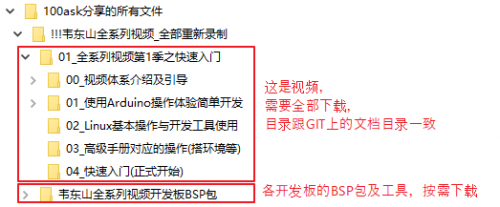
录制的视频应该全部下载来学习,
视频的目录结构,跟GIT上的文档目录结构完全一样;
开发板的BSP包中含有u-boot、linux等源码,含有开发时用到的工具。
容量非常大,不需要全部下载。
每一个开发板都有对应的配套资料,你只需要下载自己所用板子对应的资料。
手册、文档、源码的下载与更新
在Windows下启动 git bash,执行下述命令:
- a.第1次下载:
执行以下命令之一,哪个速度快你使用哪一个:
git clone https://github.com/100askTeam/01_all_series_quickstart.git
git clone https://e.coding.net/weidongshan/01_all_series_quickstart.git
- b.更新:
随着视频的录制,会发布更多的文档、源码,可以使用进入01_all_series_quickstart目录,执行下面的命令获得最新版本。
假设该目录绝对路径为D:\abc\01_all_series_quickstart:
cd /D/abc/01_all_series_quickstart
git pull origin
开始学习
下载网盘中的视频配套资料、下载GIT中的文档
视频、开发板BSP包放在百度网盘中,
对应的文档、源码放在GIT中,
网盘中的视频、GIT中文档,它们的目录是一一对应的。
按照WIKI的指示,下载百度网盘中的视频、开发板BSP包。
按照WIKI的指示,使用git下载所有的文档,这些文档会持续更新,后续也是使用git来下载新的文档。
下图中,左边是网盘中的视频目录,右边是GIT中的文档目录,两者一一对应。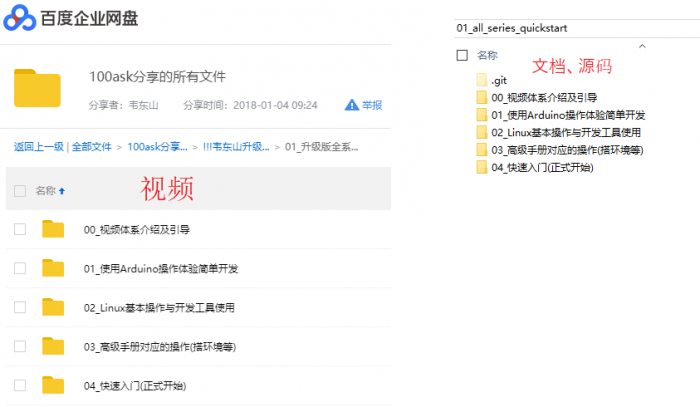
安装开发板BSP包配套资料01_Tools目录中的所有工具
从百度网盘下载的开发板BSP包配套资料中有一个目录:01_Tools。
把里面所有的exe程序全部安装了。
开始按照WIKI中的路线学习
如果对arduino感兴趣,可以先按照01_使用Arduino操作体验简单开发的视频和文档,熟悉一下开发板,
但是,arduino对专业开发者的用处不大,可以忽略,
再按照02_Linux基本操作与开发工具使用的视频和文档,掌握Linux的基本操作、掌握常用开发工具的使用。
然后按照03_高级手册对应的操作(搭环境等),去搭建开发环境。
最后,就是根据04_快速入门(正式开始)学习。
2、3、4部分对应的文档为GIT下载的文件“嵌入式Linux应用开发完全手册第2版_韦东山全系列视频文档全集.pdf”,
这个文档也有在线版本:http://book.100ask.net
获取帮助与建议
如果您有技术问题或错误报告,请访问 http://bbs.100ask.org 论坛查找搜索,或发送邮件到 support@100ask.net,相关工作人员看到后会及时回复您。
我们在 页面中总结了一些有用的主题,来帮助你快速解决一些常见问题。
对于网上购买客户,如有问题请联系购买产品时的商家。
我们创建了一个维基百科QQ群562614605 ,欢迎大家加入讨论交流。